i denne vejledning finder du trin for trin instruktioner om, hvordan du formaterer en harddisk i kommandoprompt med FORMATKOMMANDOEN eller DISKPART-værktøjet. Ved at formatere en harddisk sletter du alle de data, den indeholder, så sørg for, at du allerede har en kopi af de data, den indeholder.
i alle versioner er den klassiske og mest almindelige metode til at slette, oprette og formatere partitioner eller harddiske ved hjælp af Diskstyringsværktøjet. Men nogle gange er det umuligt at slette eller formatere en partition eller lydstyrke på en harddisk ved hjælp af Diskstyringsværktøjet, fordi harddisken ikke genkendes af vinduer af forskellige årsager. når filsystemet på disken er beskadiget, eller fordi harddisken er i rå format osv.).
i denne vejledning finder du detaljerede instruktioner om, hvordan du formaterer eller sikkert sletter en harddisk (HDD eller SSD), fra kommandoprompten med kommandoen “Format” eller ved hjælp af kommandolinjeværktøjet “DiskPart” i Vinduer 10, 8 eller 7 OS. Husk, at du kan bruge de samme instruktioner til at formatere en harddisk, fra)
- relateret artikel: Sådan tørres en harddisk eller Computer sikkert, før du sælger.
Sådan formateres et drev fra kommandoprompt eller DISKPART.
1. Åbn kommandoprompt som administrator. At gøre det:
1. Skriv i søgefeltet: cmd eller kommandoprompt
2. Højreklik på kommandoprompten (resultat) og vælg Kør som Administrator.

2. Brug nu en af de to følgende metoder til at formatere drevet:
-
Format Disk i kommandoprompt (CMD)
-
Format Disk ved hjælp af DISKPART.
Metode 1. Sådan formateres en HDD, SSD-drev i kommandoprompt (CMD).
1. Find ud af” volumenetiketten ” på det drev, du vil formatere, ved at skrive denne kommando: *
- vol:
* bemærkninger:
1. Hvor” H ” = drevbogstavet på den disk, du vil formatere.
2. Vær meget forsigtig, når du vælger den harddisk, der skal formateres.
hvis du f. eks. vil formatere drevet D:, skal du skrive: vol D:
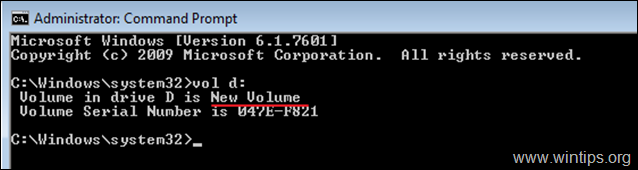
2. For at formatere harddisken (for at slette de data, den indeholder), skal du give følgende kommando og trykke på Enter:
- format:
3. Når du bliver bedt om at “indtaste den aktuelle lydstyrkeetiket”, skal du skrive den lydstyrkeetiket, der er nævnt efter at have skrevet ovenstående kommando, og trykke på Enter.
f. eks hvis du vil formatere disken D:, med Lydstyrkeetiketten “ny lydstyrke”, skriv derefter disse kommandoer i rækkefølge:
-
format D:
-
nyt volumen
-
Y
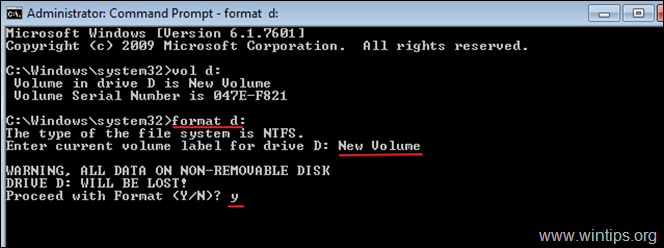
andre eksempler på FORMATKOMMANDOEN:
- hvis du hurtigt vil formatere en harddisk i kommandoprompt, skal du skrive:: / i

- hvis du vil formatere en harddisk i et specifikt filsystem i kommandoprompten, skal du skrive:*
* Bemærk: I “filsystem” kan du angive et af følgende filsystemer: FAT, FAT32, f.eks. F. eks.:
-
- for at formatere disken D: i NTFS-filsystemet: format D: / fs: NTFS
- for at formatere disken D: i FAT32-filsystemet: format D: / fs:fat32
- for at formatere disken D: i eksfat-filsystemet: format D: / fs:eksfat

- for at præforme et lavt niveau FORMAT på en harddisk, for at sikkert slette det ved at skrive nuller på hver sektor, skal du skrive: format h: / FS: filsystem / p: n *
* bemærkninger:
1. Hvor” n ” = det antal gange, du vil skrive nuller i hver sektor. Husk, at kommandoen tager meget lang tid at gennemføre, selv for et pass med at skrive nuller.
2. Ved at udfylde med nuller et drev (harddisk, USB, hukommelseskort osv.), sikrer du, at alle de lagrede data slettes permanent, og ingen kan hente dataene fra det på nogen måde.
-
- F. eks.: for at formatere disken D: med NTFS-filsystemet og til at skrive nuller i alle sektorer to gange type: format D: / fs: NTFS / p:2

Metode 2. Sådan formateres en harddisk ved hjælp af DISKPART.
Sådan formateres en harddisk ved hjælp af DISKPART-værktøjet:
1. Skriv i vinduet administrativ kommandoprompt:
- diskpart
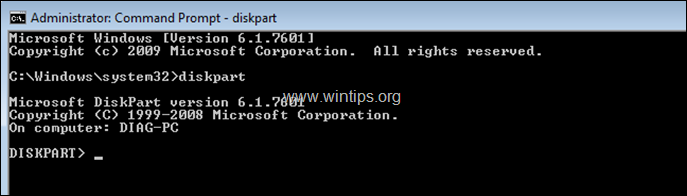
2. Ved DISKPART prompt, skriv:
- liste disk
3. Fra de listede diske skal du finde, hvilken der er den disk, du vil formatere. Du kan nemt finde ud af, hvilken disk der er på listen fra dens størrelse i GB (Gigabyte).
4. Vælg derefter disken ved at skrive: *
- vælg disk disknummer
* bemærk: hvor “DiskNumber” = det nummer, der er tildelt den disk, du vil formatere.
f.eks. i dette eksempel ønsker vi at formatere “Disk 1” (se skærmbillede nedenfor). Så kommandoen i dette tilfælde er: Vælg disk 1
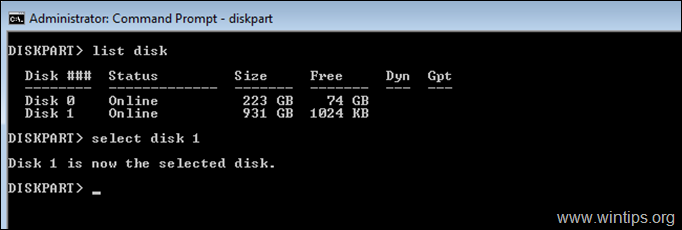
5. Nu ifølge, hvad du ønsker at gøre, give en af følgende kommandoer (og tryk Enter):
- hvis du vil slette alle partitioner og data på drevet, skal du skrive: clean
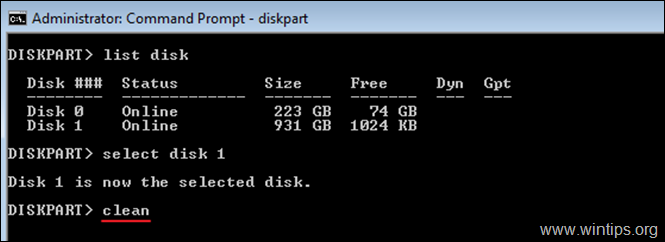
- for helt at slette alle partitioner (og data), ved at skrive nuller på hver sektor (lavt niveau format), type: clean all
* bemærkninger:
1. Kommandoen “clean all” tager meget meget lang tid at gennemføre, så vær tålmodig. (For 1 TB tager det cirka 5-6 timer).
2. Ved at udfylde med nuller et drev (harddisk, USB, hukommelseskort osv.), sikrer du, at alle de lagrede data slettes permanent, og ingen kan hente dataene fra det på nogen måde.
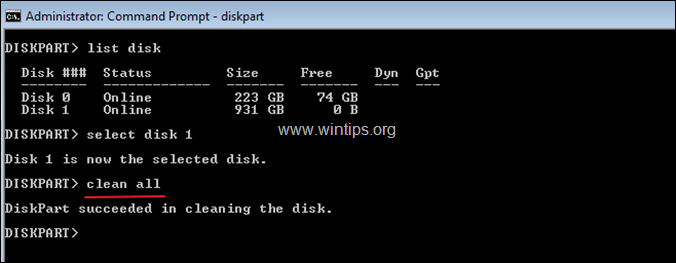
6. Når” lavniveauformat ” er afsluttet, skal du skrive følgende kommando for at oprette en partition på disken:
- Opret partition primær
7. Formater derefter den nyoprettede partition med denne kommando:
- format fs=ntfs hurtig
8. Når formatet er afsluttet, skal du tildele et drevbogstav på den formaterede partition ved at give denne kommando:
- Tildel
9. Til sidst skal du skrive Afslut for at lukke DiskPart-værktøjet og derefter lukke kommandopromptvinduet.
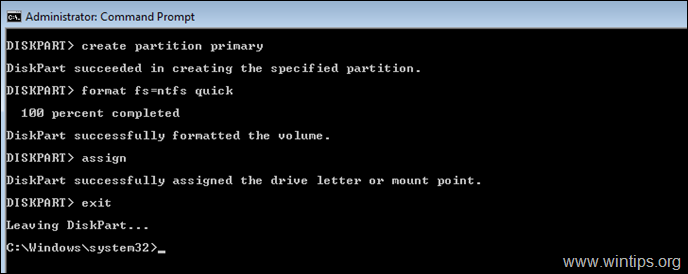
det er det! Lad mig vide, om denne vejledning har hjulpet dig ved at efterlade din kommentar om din oplevelse. Venligst lide og dele denne vejledning til at hjælpe andre.

vi ansætter
vi leder efter deltids-eller fuldtids tekniske forfattere til at blive medlem af vores team! Det handler om en fjernstilling, som kvalificerede tech forfattere fra overalt i verden kan anvende. Klik her for flere detaljer.